
时间:2020-10-05 00:36:29 来源:www.win10xitong.com 作者:win10
我们现在的电脑基本都是安装的win10系统,有时候总会遇到一些奇怪的问题,今天小编就遇到了win10任务栏被屏幕键盘挡住的问题,对于刚刚才接触win10系统的用户遇到了这个win10任务栏被屏幕键盘挡住的情况就不知道怎么处理,如果你也因为这个win10任务栏被屏幕键盘挡住的问题而困扰,只需要一步一步的这样操作:1、按win+r打开运行窗口,输入regedit,回车打开注册表编辑器;2、然后依次定位到:HKEY_LOCAL_MACHINE\SOFTWARE\Microsoft\StigRegKey\Typing\TaskbarAvoidanceEnabled就很快的解决了。下面我们一起来看看非常详细的win10任务栏被屏幕键盘挡住的的完全解决手段。
win10任务栏被屏幕键盘挡住的解决方法:
1、按win+r打开运行窗口,输入regedit,回车打开注册表编辑器;
2、然后依次定位到:HKEY_LOCAL_MACHINE\SOFTWARE\Microsoft\StigRegKey\Typing\TaskbarAvoidanceEnabled,
提示:如果没有上述路径,可按照实际情况创建项,例如在Microsoft下新建项,名称为StigRegKey,然后在StigRegKey下新建项,名称为StigRegKey,最后在StigRegKey下新建项,名称为TaskbarAvoidanceEnabled;
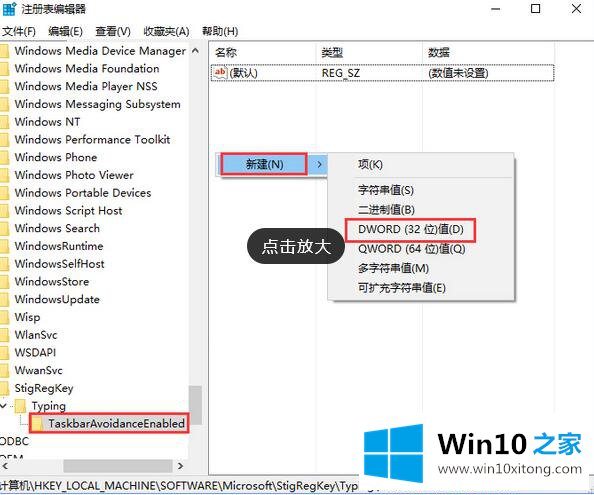
3、然后在在TaskbarAvoidanceEnabled下新建DWORD(32位)值,名称为Enable,修改数值数据为1,点击确定即可,
4、完成上述的操作,将电脑重启即可
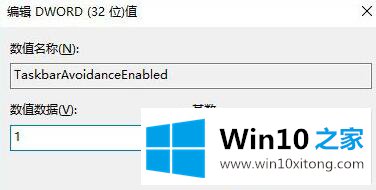
以上介绍的内容就是关于win10系统任务栏被屏幕键盘挡住的方法教程
有关于win10任务栏被屏幕键盘挡住的完全解决手段呢,小编在上面的内容就说得非常详细了,如果还不能解决,我们可以用重装系统这个万能方法解决,如果你需要下载系统,可以继续关注本站。